mac 删除文件 Mac笔记本怎么快速删除文件
更新时间:2023-12-18 14:03:23作者:yang
随着Mac笔记本的普及和使用,我们经常会遇到需要删除文件的情况,无论是为了释放磁盘空间,还是为了清理不需要的文件,快速删除文件对于保持Mac系统的运行效率和整洁非常重要。如何在Mac上快速删除文件呢?本文将为大家介绍几种快速删除文件的方法,帮助大家更好地管理自己的Mac笔记本。无论您是新手还是老手,相信这些方法都能为您提供帮助。
具体步骤:
1.第一个方法我们选择使用快捷键,我们单击选中要删除的文件。然后同时按下 command+delete 就可以将文件删除到废纸篓中。

2.第二个方法,我们在文件上点击鼠标右键。在弹出的对话框中选择【移至废纸篓】就可以将文件移动至废纸篓中。
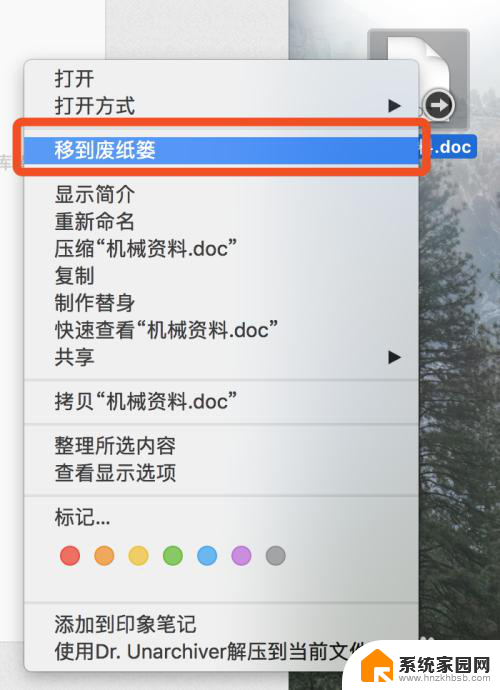
3.如果没有鼠标,就使用control+单击,弹出右键对话框,在对话框中选择【移至废纸篓】

4.右键单击废纸篓,弹出两个选项。我们可以选择【打开】查看刚才的文件,也可以选择【倾倒废纸篓】,选择清倒废纸篓,废纸篓中的文件将被删除。
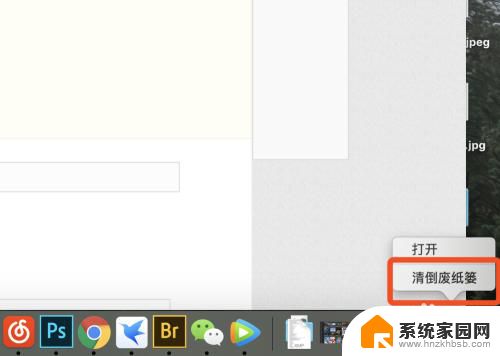
5.我们选择【打开】,也可以直接在废纸篓上单击,可以查看刚才删除的文件。
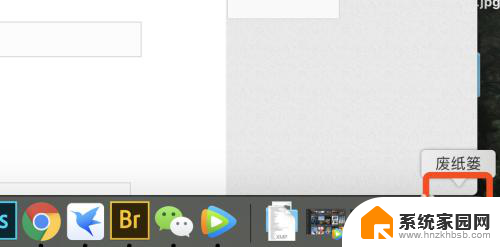
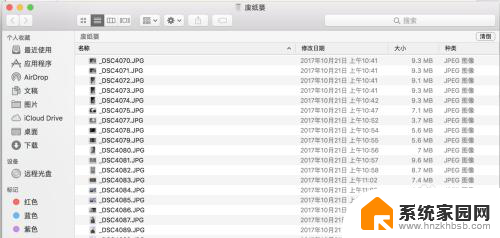
6.点击右上角的【清倒】按钮,弹出的对话框中选择【清空废纸篓】,可以将废纸篓中的文件全部删除。
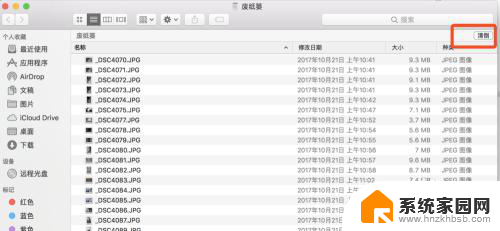
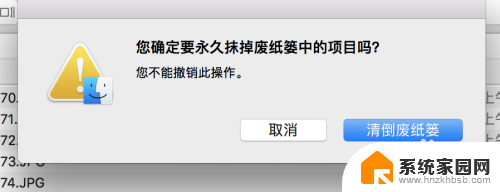
以上就是mac删除文件的全部内容,如果您遇到这种情况,可以按照以上方法解决,希望对大家有所帮助。
mac 删除文件 Mac笔记本怎么快速删除文件相关教程
- mac如何删除第三方软件 Mac删除第三方软件的方法
- 笔记本快捷删除键是哪个 Windows系统删除文件的快捷键是什么
- 电脑怎么快速删除 电脑如何快速删除多余文件
- 笔记本电脑怎么删除文件夹 电脑怎么彻底清除文件
- mac第三方软件怎么卸载 Mac删除第三方软件的方法
- window删除文件 Windows中删除文件的快捷键是什么
- 删除命令的快捷键是什么 电脑删除文件的快捷键是什么
- 怎么把电脑文件永久删除 怎么删除电脑上的文件彻底
- 文件夹为什么删除不了 文件夹删除不了怎么解决
- mac系统怎么删除应用 Mac系统如何完全卸载软件
- 台式电脑连接hdmi 电脑连接显示器的HDMI线怎么插
- 电脑微信怎么在手机上退出登录 手机怎么退出电脑上的微信登录
- 打开检查作业 如何使用微信小程序检查作业
- 电脑突然要求激活windows 如何解决电脑激活Windows问题
- 电脑输入密码提示错误 电脑密码输入正确却提示密码错误
- 电脑哪个键关机 电脑关机的简便方法是什么
电脑教程推荐